Platební terminály AE112
Popis #
Integrace platebních terminálů, umožňující platby prodejních objednávek, servisních zakázek a pokladních dokladů pomocí platebních karet.
Platba #
Proces platby kartou je spuštěn při účtování:
- Prodejní objednávky s platební metodou, která má příznak Platba platebním terminálem.
- Pokladního dokladu pro pokladnu, která má příznak Platba platebním terminálem.
- Servisní zakázky s platební metodou, která má příznak Platba platebním terminálem.
Dokument nesmí být typu Dobropis, jinak skončí proces chybou a účtování se zruší.
Na úplném začátku účtovacího procesu se zobrazí Dialog platby pouze pokud je částka nenulová. Na něm se dle Nastavení uživatele předvyplní výchozí terminál, je-li vyplněn, a částka z dokladu. Částka se zaokrouhlí stejným způsobem, jako při účtování. Obě pole jsou povinné. V tomto kroku je transakci možné bezpečně zrušit, účtovací proces bude přerušen.
Po potvrzení dialogu platby probíhá samotná transakce. V tomto kroku nezavírejte okno ani neukončujte transakci pomocí tlačítka zrušit. Pro bezpečné přerušení transakce stiskněte červené tlačítko "X" na terminálu. Pokud k terminálu nemáte přístup, vyčkejte minutu pro vypršení časového limitu na platbu.
Pokud transakci předčasně ukončíte, nebo se z jiného důvodu ztratí spojení se spojovacím serverem ("Bridge aplikací"), postupujte dle sekce Řešení problémů v této dokumentaci.
Pokud byla částka úspěšně uhrazena, dialog se uzavře a pokračuje proces účtování. Pokud samotný proces účtování selže, platba již není znovu vyžadována.
Pokud byla platba neúspěšná, proces účtování bude přerušen a chyba z obrazovky terminálu se zobrazí uživateli.
Před pokračováním v procesu účtování proběhne kontrola, zda se částka (po zaokrouhlení) a měna na dokladu shodují s uhrazenou částkou a měnou. Pokud se neshodují, uživatel je na tuto skutečnost upozorněn před účtováním. Tato kontrola probíhá ihned po platbě, ale i při pozdějším účtování již uhrazené dokladu, pokud po platbě selhal proces účtování.
Historie #
Prodejní a pokladní doklady #
Na kartu Prodejní objednávky, Účtované prodejní faktury, Pokladního dokladu, Účtovaného pokladního dokladu, Servisní zakázky a Faktury servisu byla přidána kategorie Platba kartou.
Tato kategorie je viditelná pouze pokud byl doklad uhrazen kartou. Na nezaúčtovaných dokladech je tedy vidět pouze pokud selhal proces účtování.
Na nezaúčtovaných dokladech jsou k dispozici pole:
- Částka uhrazená kartou
- Měna platby kartou
Obě pole jsou vázány na Položky transakcí platebního terminálu, pokud se zdrojová Položka transakce platebního terminálu změní (například manuálním dokončením, viz. sekce Řešení problémů v této dokumentaci), změní se i tato pole na stránce.
Na účtovaných dokladech jsou k dispozici pole:
- Částka uhrazená kartou
- Měna platby kartou
- Číslo položky karetní platby (viditelné po rozkliknutí "Zobrazit více")
Pole v účtovaných dokladech již nejsou vázáná na Položky transakcí platebního terminálu, v procesu účtování se do nich propíšou aktuální hodnoty a již je není možné změnit.
Položky transakcí platebního terminálu #
Detaily transakce lze dohledat v seznamu Položky transakcí platebního terminálu.
Na kartě lze nalézt pole:
- Typ položky - do položek transakcí se propisují zejména platby, ale také storna a adjustace.
- Číslo položky - Každá položka má unikátní číslo. Čísla se neopakují ani napříč terminály.
-
Kategorie Transakce
- Kód terminálu
- Název terminálu
- Číslo transakce - Každá platba, úspěšná i neúspěšná, má své číslo transakce. Podle tohoto čísla je případně možné platby stornovat.
- Text odpovědi - Výsledek transakce, nejčastěji "SCHVÁLENO" nebo "APPROVED", ale do tohoto pole se propisují i případné chyby transakcí. Pole zpravidla zrcadlí text zobrazený na obrazovce terminálu.
- Zpráva transakce - Zobrazuje více informací k výsledku transakce. (viditelné po rozkliknutí "Zobrazit více")
- Detail transakce - Zobrazuje detailnější informace k výsledku transakce. (viditelné po rozkliknutí "Zobrazit více")
- Kód odpovědi HTTP - Zobrazuje výsledek komunikace se spojovacím serverem ("Bridge aplikací"). (viditelné po rozkliknutí "Zobrazit více")
- Dokončeno - Zda byla transakce úspěšně dokončena, nebo zda stále probíhá. Nedokončená transakce jsou v seznamu označeny červenou kurzívou.
- Vyřešeno manuálně - Zda musela být transakce dokončena manuálně.
-
Kategorie Platba
- Částka
- Měna
- Započato v - datum a čas navázání nebo pokusu o navázání komunikace se spojovacím serverem ("Bridge aplikací").
- Dokončeno v - datum a čas ukončení komunikace se serverem, nebo datum a čas manuálního dokončení.
- Úspěch - zda byla platba/storno úspěšné. Tzn. zda byla částka opradu uhrazena, popř. zda byla původní transakce stornována.
-
Kategorie Doklad původu
- Typ dokladu původu - Zda je zdrojem Prodejní doklad nebo Pokladní doklad
-
Podtyp zdrojového dokladu
- Pro prodejní a servisní doklady zda se jedná o objednávku, fakturu, ...
- Pro pokladní doklady číslo Pokladny
- Číslo dokladu původu
-
Kategorie Detaily
- Číslo dávky - Číslo dávky z terminálu
- Číslo účtenky - Číslo účtenky z terminálu - Pomocí tohoto pole v kombinaci s číslem dávky je možné dohledat položku transakce z vytisknuté stvrzenky.
- Autorizační kód
- Číslo karty
- Kód RRN
-
Kategorie Párování avíza karetních plateb
- Číslo dokladu
- Číslo řádku
Všechna pole z karty lze přes přizpůsobení přidat do seznamu.
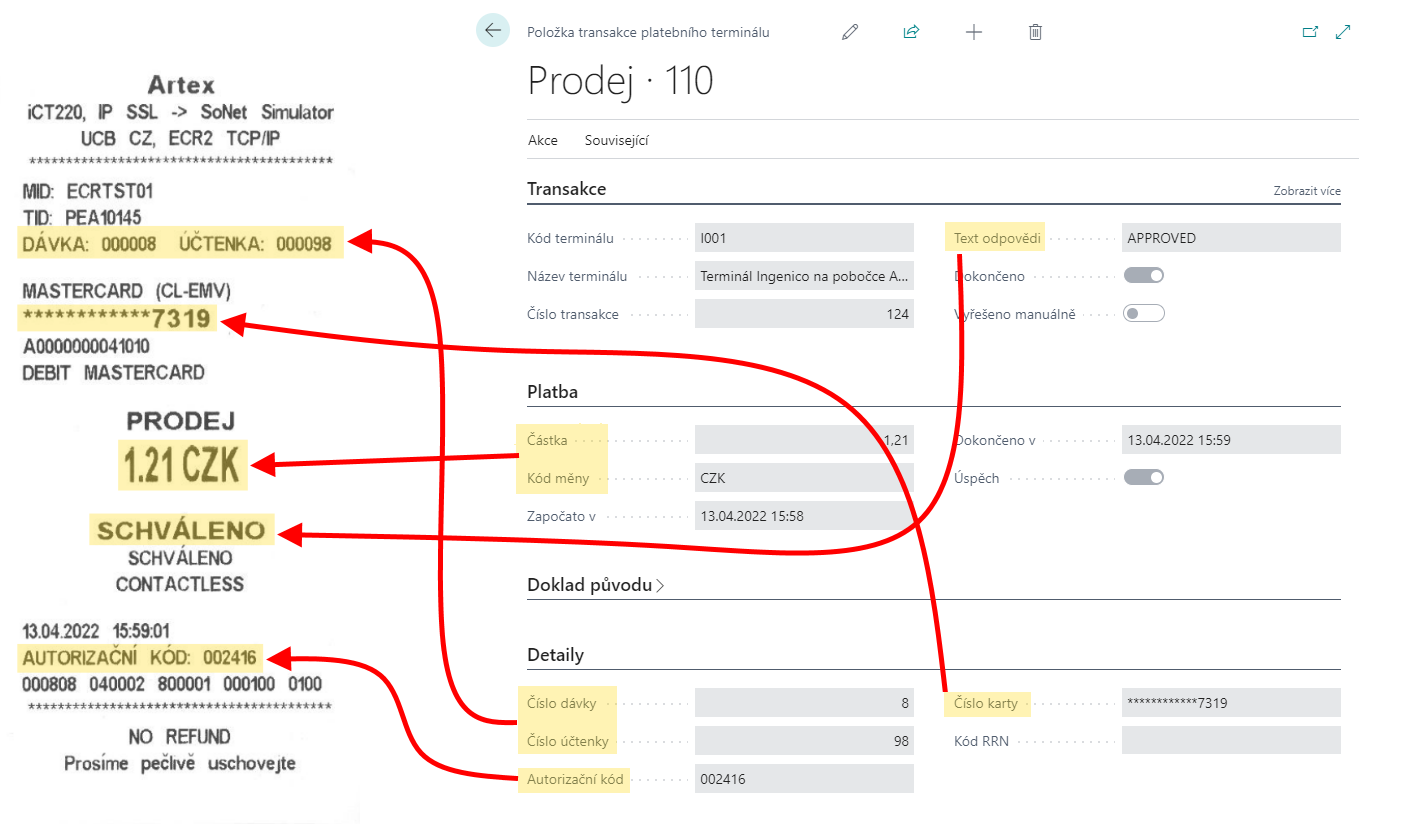
Ze seznamu a karty položky transakcí lze spustit následující akce:
-
Kategorie Akce
- Stornovat platbu - Viditelné pouze pro položky typu "Platba", stornuje dokončenou transakci.
- Dokončit manuálně - Viditelné pouze pro nedokončené transakce, nebo transakce s neznámým HTTP kódem odpovědi. Více informací najdete v sekci Řešení problémů v této dokumentaci.
-
Akce Související
- Doklad původu - Zobrazí zdrojový doklad, nebo související zaúčtovaný doklad.
- Spárované avízo karetní platby - Zobrazí kartu spárovaného účtovaného avíza karetní platby.
- Obsah odpovědi HTTP - Akce je ve výchozím nastavení skryta. Umožňuje stáhnout detailní informace o výsledku komunikace se spojovacím serverem ("Bridge aplikací"), v případě selhání na straně Business Centralu před navázáním spojení (například kvůli nedostatečným oprávněním, nebo kvůli nepodchycené chybě validace) je do tohoto pole propsán zásobník volání AL.
Avíza karetních plateb #
Tento modul rozšiřuje modul AE111 "Avíza karetních plateb".
Do řádků Avíza karetních plateb jsou přidána následující pole:
- Číslo karty
- Číslo položky transakcí platebního terminálu
- Zdrojový doklad
Rozšíření zároveň rozšiřuje proces importu souborů, kdy se z importních souborů vybraných bank pole Číslo karty vyplňuje.
Dále je přidán proces párování na jednotlivé Položky transakcí platebního terminálu a s nimy i na zdrojové doklady. Před účtováním avíza je provedena kontrola, zda jsou všechny řádky spárovány.
Párování #
Řádky avíza karetních plateb lze spárovat se zdrojovými položkami transakcí platebního terminálu. Toto párování má pouze informativní povahu a nijak neovlivňuje proces účtování.
Na Šablonu avíza karetních plateb a kartu Avíza ktertních plateb je přidána možnost Automatického párování po importu. Párování je zároveň možné spustit manuálně přes akci na kartě i na jednotlivých řádcích.
K jednotlivým řádků je dále přidána akce Spárovat/Zrušit spárování. Ta umožňuje ruční párování.
Pro párování řádku avíza s položkami transakcí platebního terminálu jsou využita pole:
- Číslo externího dokladu párováno s polem Kód RRN.
- Číslo karty párováno s polem Číslo karty.
Hledají se vždy pouze úspěšně dokončené transakce se shodnou Částkou brutto a stejným Kódem měny. Řádky se spárují pouze pokud je shoda jednoznačná, tedy pokud nejsou naleteny žádné jiné Položky transakcí platebního terminálu.
Po zaúčtování se párování propíše do zdrojové Položky transakcí platebního terminálu a tuto položku již není možné znovu spárovat s jinou položkou.
Nastavení #
Platební terminály #
Jednotlivé platební terminály se nastavají pomocí stránky Platební terminály. Na seznamu terminálů je vidět Kód a Název terminálu, Číslo poslední transakce uskutečněné na terminálu, a zda je terminál právě blokován. Blokované terminály zároveň jsou kromě pole v seznamu zároveň označeny kurzívou.
Na kartě terminálu se poté nastavují následující informace o terminálu:
-
Kategorie Obecné - Obecné informace o terminálu
- Kód - Kód terminálu pro výběr z dialogu platby
- Název - Název terminálu
- Číslo poslední transakce - Každá platba, úspěšná i neúspěšná, má své číslo transakce. Podle tohoto čísla je případně možné na stránce Položky transakcí platebního terminálu platby stornovat.
- Tisknout účtenky - Zda se z terminálu mají tisknout stvrzenky transakcí. Tato hodnota je ve výchozím nastavení zapnuta, a neměla by se vypínat!
- Transakce probíhá - Zda je terminál blokovaný probíhající transakcí. Při otevření karty terminálu s probíhající transakcí se zároveň uživateli vypíše notifikace.
-
Kategorie Spojení - Informace o technickém spojení s terminálem. Toto je pokročilé nastavení, před změnou zvažte spojení administrátorem nebo správcem sítě.
- Síťová adresa - Adresa terminálu uvnitř sítě, která je dostupná ze spojovacího serveru ("Bridge aplikací"). Při vyplnění adresy i s portem se hodnota automaticky rozdělí to pole Port.
- Port - Port, pod kterým terminál reaguje na komunikaci. Výchozí hodnota je 1818. Přijatelné hodnoty jsou 1 - 65535.
- Základní URL spojovacího serveru - Adresa, po které se lze z otevřeného internetu (vně vnitřní sítě) spojit se spojovacím serverem ("Bridge aplikací").
- Kód autentizace REST - Profil pro spojení se spojovacím serverem ("Bridge aplikací").
Ze seznamu a karty platebních terminálů lze spustit následující akce:
-
Kategorie Akce
- Manuální prodej - Manuálně pošle do terminálu instrukci k platbě, která poté nebude vázána na žádný doklad. Zvolení akce spustí dialog platby s výběrem ceny. Manuální platby jsou vždy v lokální měně.
- Upravit číslo poslední transakce - V případě provedení manuálních transakcí je potřeba zadat číslo poslední provedené transakce. Není možné uskutečnit více transakcí pod stejným číslem transakce v jedné dávce.
- Odblokovat - Umožňuje manuálně odblokovat terminál na straně Business Centralu, i na straně spojovacího serveru ("Bridge aplikace"). Tato akce je ve výchozím nastavení skryta a jedná se o pokročilou akci, která může způsobit nežádoucí chování v případě, že je použita dříve, než je transakce doopravdy ukončena. Vyhněte se používání této akce a v případě potřeby upřednostňete akci Manuálně dokončit na kartě Položky transakcí platebního terminálu.
-
Kategorie Související
- Položky transakcí - Proklik do položek transakcí daného terminálu - seznam Položky transakcí platebního terminálu.
Nastavení výchozího terminálu pro uživatele #
Výchozí platební terminál pro uživatele je možné nastavit v Nastavení uživatelů pomocí pole Kód výchozího platebního terminálu. Tento platební terminál se poté automaticky vyplní do dialogu platby, ale je ho možné před transakcí manuálně změnit.
Nastavení plateb pro prodejní a servisní objednávky - způsoby platby #
Na seznamu Způsoby platby je možné nastavit pole Platba platebním terminálem, toto pole se zároveň nastaví automaticky po nastavení kódu pokladny, který má stejnojmenné pole nastavené.
Při účtování prodejních a servisních objednávek je poté spuštěn proces platby. Více informací najdete v této dokumentaci v sekci Platba
Nastavení plateb pro pokladní doklady - pokladny #
Na kartě Pokladny lze v kategorii Obecné nastavit pole Platba platebním terminálem.
Při účtování pokladních dokladů je poté spuštěn proces platby. Více informací najdete v této dokumentaci v sekci Platba¨
Oprávnění #
K dispozici jsou tři sady oprávnění:
-
ART AA AE112 EDIT- Opravňuje uživatele používat platební terminály.
- Neopravňuje uživatele přímo přistupovat do historie transakcí.
- Neopravňuje uživatele upravovat nastavení platebních terminálů.
- Neopravňuje uživatele manuálně dokončit transakce.
- Neopravňuje uživatele odblokovat terminály.
-
ART AA AE112 READ- Opravňuje uživatele přistupovat do historii transakcí.
- Opravňuje uživatele zobrazovat podrobnosti nastavení terminálů.
-
ART AA AE112 SETUP- Opravňuje uživatele přímo nastavovat platební terminály.
- Opravňuje uživatele upravovat číslo poslední transakce terminálu.
- Opravňuje uživatele odblokovat terminály.
Řešení problémů #
Odblokování terminálu #
V případě technického problému, kvůli kterému je transakce blokována na straně business centralu, nebo na straně Bridge aplikace, ačkoliv již byla transakce zrušena, je možné použít akci Odblokovat na kartě Platebního terminálu.
Tato akce může mít nežádoucí následky, zejména při použití pokud transakce na straně terminálu nebyla dokončena!
Nepoužívejte tuto akci pokud byla transakce úspěšně dokončena!
Pokud není blokována Bridge aplikace, ale pouze business central (Platební terminál má příznak Transakce probíhá), upřednostněte manuální dokončení transakce. Tuto akci používejte až pouze jako poslední možnost, pokud není možné jinak odblokovat terminál.
Po použití této akce již není možné zpětně doplnit informace do položek transakcí!
Manuální dokončení transakce #
Pokud při transakci dojde k přerušení spojení s terminálem, je předčasně ukončen dialog platby, nebo dojde k jinému technickému výpadku kvůli kterému nemůže být transakce automaticky zpracována, je možné na kartě Položky transakcí platebního terminálu využít akci Dokončit manuálně.
Tato akce vyvolá dialog, do kterého je možné manuálně doplnit informace o transakci, a to konkrétně:
- Úspěch - Zda byla transakce úspěšná, tzn. zda bylo doopravdy zaplaceno/vystornováno.
- Zpráva transakce
- Kód RRN
- Číslo karty
- Autorizační kód
- Číslo dávky
- Číslo účtenky
V sekci Historie -> Položky transakcí platebního terminálu této dokumentace naleznete přehled kde na stvrzence se nachází jednotlivá pole.
Po potvrzení dialogu se transakce dokončí a terminál odemkne. Poté již není možné zpětně doplnit informace do položek transakcí.